 171
171
在Lazada开展跨境业务时,熟悉当地仓库的入库流程非常重要。本文将详细介绍如何使用BMS系统在菲律宾本地仓创建入库订单的具体步骤。
1. 登录菲律宾卖家中心
2. 点击 "Products"
3. 选择 "Fulfilment by Lazada"
1. 选择 "Manage Products"
2. 对于想要发往海外仓的SKU,点击 "Create Fulfilment SKU"
3. 在弹窗中输入以下信息:
- 条形码: 如果产品有生产条形码,请点击"添加条形码"键入。如果没有,请点击"Generate LZD Barcode"
- 序列号管理: 如果没有,请点击"No"
- 保质期管理: 如果没有,请点击"No"
4. 填好全部信息后点击"Create"
1. 选择 "Manage Inventory" -> "Send to Warehouse"
2. 点击 "Create New IO" 创建新的入库订单
3. 填写以下必填信息:
- 入库仓库: Cabuyao WH
- 卖家仓库地址: 卖家中心填写的地址
- 预计到达时间: 货物预计到达菲律宾海外仓的时间
- 派送方式: 选择自投"Drop off"
4. 选择"Add New"添加要运至仓库的SKU
5. 在弹窗中搜索并选择需要入库的SKU
6. 确认选定的SKU后,添加入库数量
7. 点击"Submit"递交入库订单
1. 选择 "Manage Inventory" -> "Send to Warehouse"
2. 点击任何入库订单号码查看相关详情
1. 选择 "Manage Inventory" -> "Send to Warehouse"
2. 点击入库订单IO
3. 选择需要入库的SKU
4. 点击"Print Barcode"按钮
5. 确认SKU数量无误后点击"Confirm"
6. 点击"Click the link to print"生成条形码,贴在每个SKU包装上
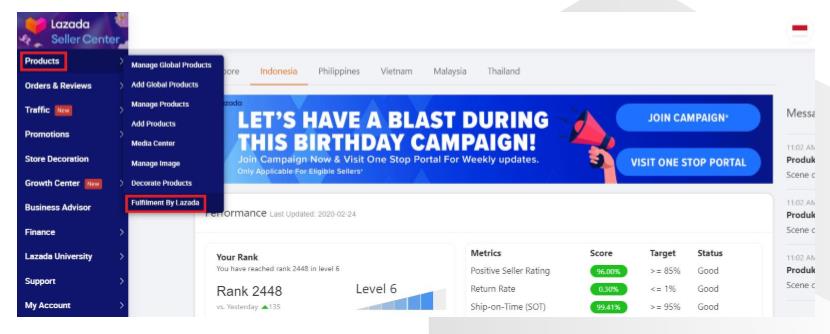
常见问题解答(FAQs):
Q1: 如何确保每个SKU在仓库内都有独特的条形码?
A1: 在创建Fulfilment SKU时,如果输入自有条形码遇到错误,说明仓库内已有其他商家入库了同款产品。这种情况下,请点击"Generate LZD Barcode"来生成唯一的条形码。
Q2: 如何判断入库订单的状态?
A2: 在"Manage Inventory" -> "Send to Warehouse"页面,点击任意入库订单号码都可查看该订单的详细信息,包括当前状态。
Q3: 如何确保打印的条形码与实际SKU匹配?
A3: 在打印条形码前,请仔细核对所选择的SKU信息是否正确。在"Manage Inventory" -> "Send to Warehouse"页面,点击"Print Barcode"按钮后,会再次要求确认SKU数量,请确认无误后再进行打印。